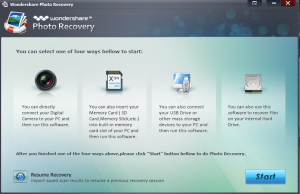ตั้งค่าแถบชื่อเรื่องเป็นสีแต่เก็บแถบงานสีดำและเมนูเริ่มใน Windows 10
อย่างที่คุณอาจทราบแล้ว เมื่อเร็ว ๆ นี้ เปิดตัว Windows 10 เวอร์ชัน 1511หรือที่เรียกว่าการอัปเดตเดือนพฤศจิกายน 2015 หรือ Threshold 2 ช่วยให้คุณมีแถบชื่อสีอีกครั้งเหมือนกับที่คุณมีใน Windows ที่เผยแพร่ในเวอร์ชันเก่าเท่ากับ Windows 3.0! แต่เมื่อคุณใช้ Windows 10 GUI แอปการตั้งค่า ให้คุณสามารถเลือกได้ทั้งแถบชื่อสีและแถบงานสีและเมนูเริ่ม หรือคุณสามารถเลือกให้มีแถบงานสีดำพร้อมแถบชื่อเรื่องสีขาว ในบทความนี้ เราจะมาดูวิธีหลีกเลี่ยงข้อจำกัดนี้และรับแถบงานสีดำโดยที่ยังคงแถบหัวเรื่องที่เป็นสีไว้
ในการรับแถบงานสีดำที่มีแถบหัวเรื่องสี คุณต้องทำดังต่อไปนี้
- เปิดแอปการตั้งค่า.
- ไปที่การตั้งค่าส่วนบุคคล -> สี
- ปิดตัวเลือกที่เรียกว่า แสดงสีบน Start, taskbar, action center และ title bar ดังที่แสดงด้านล่าง:
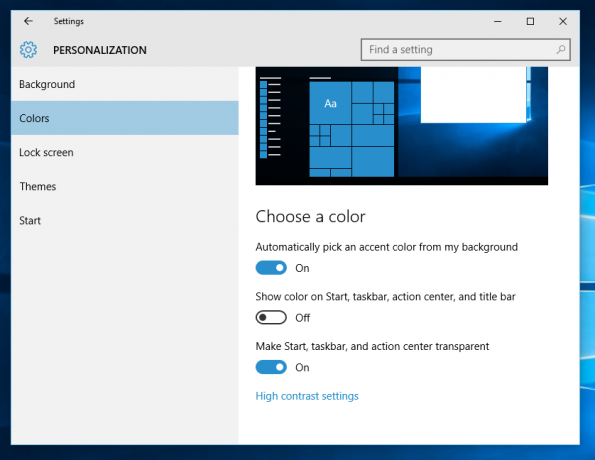
- ตอนนี้, เปิดตัวแก้ไขรีจิสทรี.
- ไปที่คีย์รีจิสทรีต่อไปนี้:
HKEY_CURRENT_USER\SOFTWARE\Microsoft\Windows\DWM
เคล็ดลับ: คุณสามารถ เข้าถึงคีย์รีจิสทรีที่ต้องการได้ด้วยคลิกเดียว.
- คุณจะพบค่า DWORD ที่เรียกว่า ColorPrevalence จะถูกตั้งค่าเป็น 0 เปลี่ยนข้อมูลค่าเป็น 1:
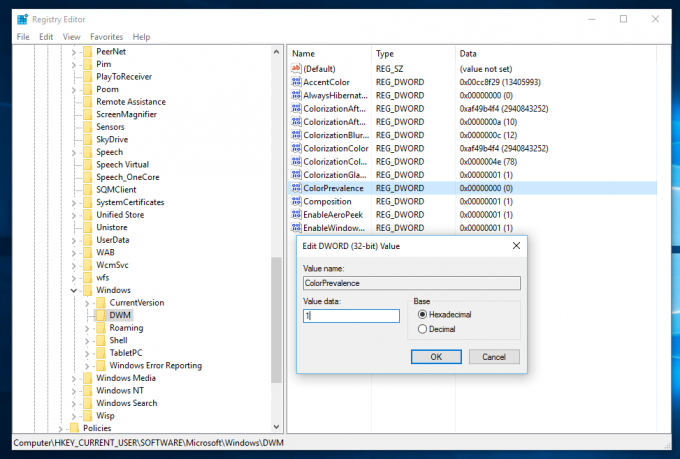
- ตอนนี้ แค่เปลี่ยนวอลเปเปอร์เพื่อให้การเปลี่ยนแปลงมีผล! ไปที่การตั้งค่าส่วนบุคคล -> พื้นหลัง และเลือกรูปภาพ หรือคุณสามารถ ออกจากระบบบัญชีผู้ใช้ของคุณ และลงชื่อเข้าใช้กลับ คุณจะได้รับลักษณะดังต่อไปนี้:
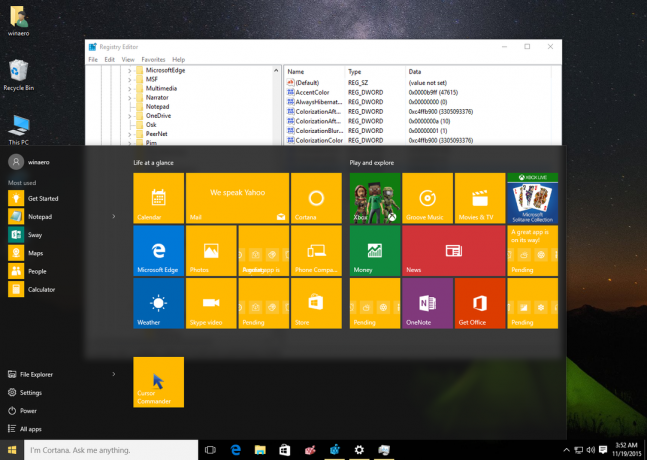
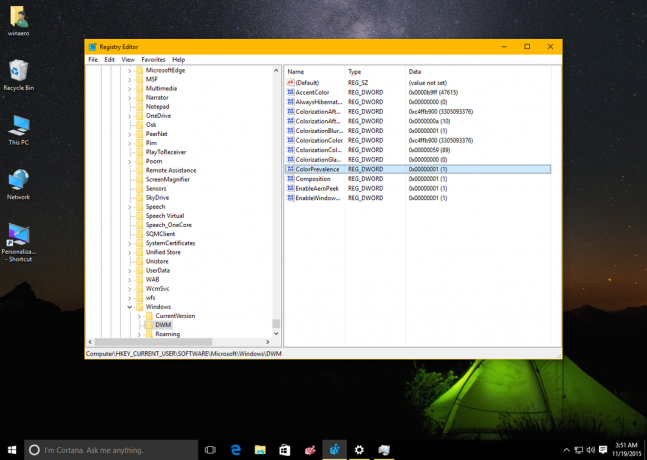
เมื่อใช้เคล็ดลับนี้ คุณจะได้รูปลักษณ์ที่น่าสนใจและไม่เหมือนใครสำหรับเดสก์ท็อปของคุณใน Windows 10 เวอร์ชั่น 1511. ค่อนข้างแปลกที่ Microsoft ไม่อนุญาตหากไม่มีแฮ็คนี้